நோஷன் என்பது உங்களின் பல்வேறு குறிப்புகள், பணிகள் மற்றும் ஆவணங்களை வெவ்வேறு பயன்பாடுகளில் இருந்து சேகரித்து, அவற்றை ஒரு செயல்படும் பணியிடமாக இணைக்கும் ஒரு உற்பத்தித்திறன் கருவியாகும். செய்ய வேண்டிய எளிய பட்டியலை உருவாக்குவது முதல் உங்கள் குழுவை ஒழுங்கமைப்பது மற்றும் விரிவான தரவுத்தளங்களை உருவாக்குவது வரை நோஷன் மூலம் நீங்கள் நிறைய செய்ய முடியும்.

ஆனால் நீங்கள் பணிபுரியும் திட்ட வகையைப் பொருட்படுத்தாமல், நோஷனில் தேர்வுப்பெட்டிகளை எவ்வாறு சேர்ப்பது மற்றும் நிர்வகிப்பது என்பதை நீங்கள் அறிந்து கொள்ள வேண்டும். இது ஒரு முக்கியமான அம்சமாகும், இது உங்கள் காலெண்டரில் இருந்து ஒரு பணி அல்லது உருப்படியை சரிபார்க்க நேரடியான வழியை வழங்குகிறது. இந்த கட்டுரையில், தேர்வுப்பெட்டிகளை எவ்வாறு சேர்ப்பது மற்றும் பிற கருத்து அம்சங்களை எவ்வாறு விரிவாகக் கூறுவது என்பதைக் காண்பிப்போம்.
நோஷனில் செக்பாக்ஸை எப்படி சேர்ப்பது
நீங்கள் ஒரு இலவச உருவாக்க முடியும் கருத்து உங்கள் Google அல்லது Apple கணக்கு அல்லது ஏதேனும் மின்னஞ்சல் முகவரியுடன் பதிவு செய்வதன் மூலம் கணக்கு. செயல்முறை மிக விரைவானது மற்றும் நேரடியானது. உடனடியாக, திரையின் இடது பக்கத்தில் உள்ள கண்ட்ரோல் பேனலைக் காண முடியும். அங்கு, உங்கள் பணிகள் மற்றும் ஆவணங்களை ஒழுங்கமைக்க தேவையான அனைத்தும் உங்களிடம் இருக்கும்.
நோஷனில் தேர்வுப்பெட்டியை எவ்வாறு சேர்ப்பது என்பதை விளக்கும் படிகளுக்குச் செல்வதற்கு முன், நோஷனில் உள்ள ஒவ்வொரு வகையான பக்கமும் அல்லது தரவுத்தளமும் பயனர்கள் தேர்வுப்பெட்டிகளைச் சேர்க்க அனுமதிக்கிறது என்பதைப் புரிந்துகொள்வது அவசியம். ஆனால் இந்த டுடோரியலில், ஒரு வெற்று பக்கத்தில் அதை எப்படி செய்வது என்பதை நாங்கள் உங்களுக்குக் காண்பிப்போம். நீங்கள் செய்ய வேண்டியது இங்கே:
- இடது பக்க பேனலில், கிளிக் செய்யவும் + ஒரு பக்கத்தைச் சேர்க்கவும் விருப்பம். அல்லது + புதிய பக்கம் திரையின் இடது பக்கத்தில் மிகவும் கீழ் மூலையில்.
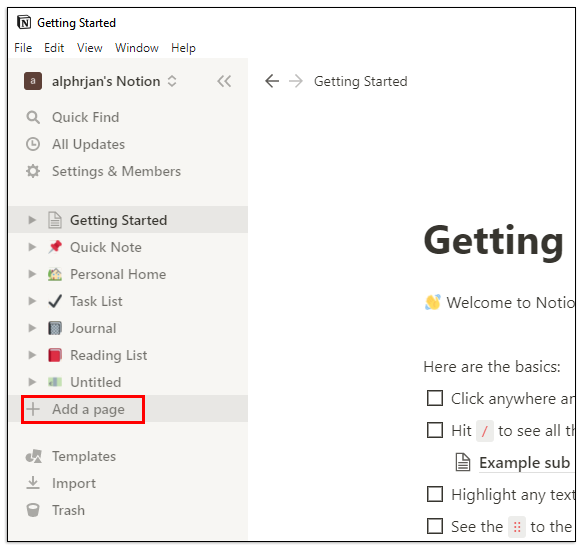
- நீங்கள் தேர்ந்தெடுங்கள் ஐகானுடன் காலியாக்கு அல்லது வெறும் காலியாக பட்டியலில் இருந்து, அல்லது அழுத்தவும் உள்ளிடவும் . உங்கள் பக்கத்திற்கு நீங்கள் பெயரிடலாம் அல்லது 'பெயரிடப்படாதது' என்று விட்டுவிடலாம்.
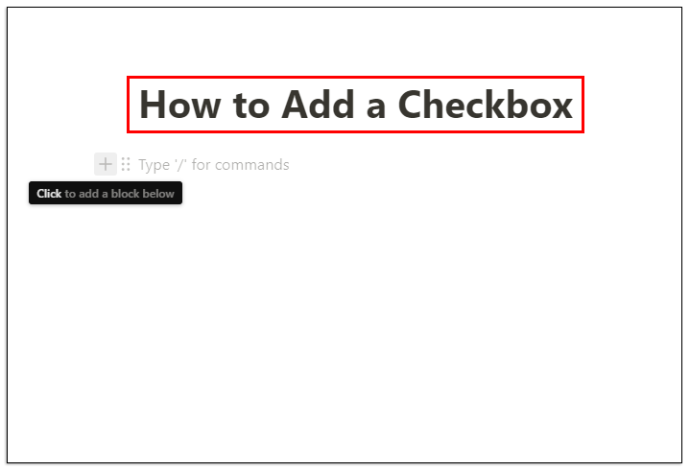
- தேர்வுப்பெட்டியைச் சேர்க்க, அதன் மேல் கர்சரைக் கொண்டு செல்லவும் + உங்கள் பக்கத்தின் தலைப்பின் கீழ் சின்னம். பாப்-அப் பெட்டி சொல்லும், கீழே ஒரு தொகுதியைச் சேர்க்க கிளிக் செய்யவும் .
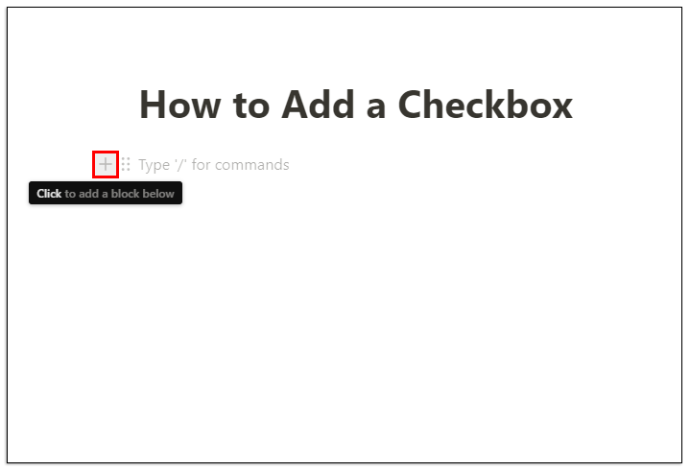
- நீங்கள் கிளிக் செய்தவுடன், அடிப்படை கருத்துத் தொகுதிகளின் கீழ்தோன்றும் சாளரத்தைக் காண்பீர்கள். அவற்றில் தி செய்ய வேண்டிய பட்டியல் . கிளிக் செய்யவும் தேர்வுப்பெட்டி சின்னம் .
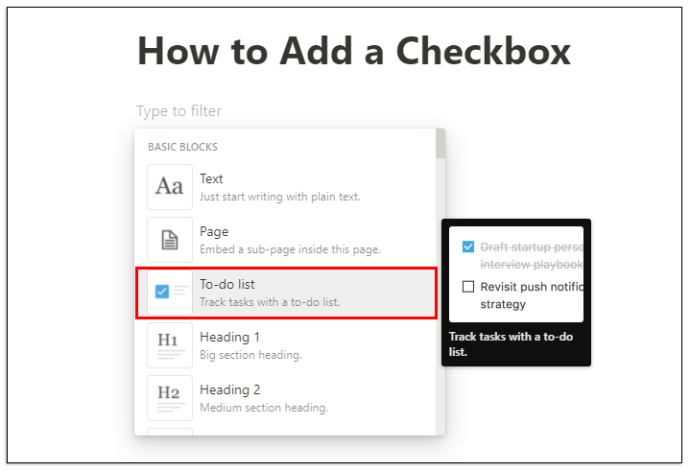
- தேர்வுப்பெட்டி தானாகவே தோன்றும். மேலும் தேர்வுப்பெட்டிகளைச் சேர்க்க நீங்கள் செயல்முறையை மீண்டும் செய்யலாம்.
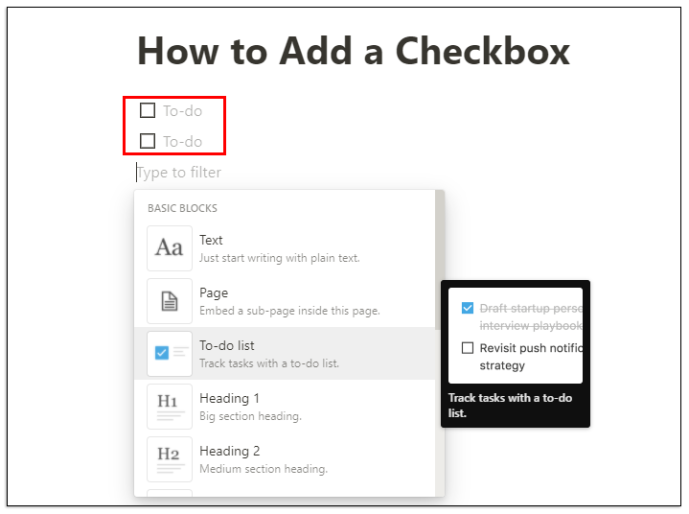
சேர்க்கப்பட்ட தேர்வுப்பெட்டிகளுக்கு அடுத்து, உங்கள் பணிகளை எழுதி முடித்த பிறகு அவற்றைச் சரிபார்க்கலாம். தேர்வுப்பெட்டி வெறுமையிலிருந்து பிரகாசமான நீலத்திற்குச் செல்லும், மேலும் உரை ஒரு ஸ்ட்ரைக் த்ரூவைக் காட்டி சாம்பல் நிறமாக மாறும். பக்கத்தை உட்பொதிக்கவும், துணைத் தலைப்பைச் சேர்க்கவும், புல்லட் புள்ளிகள், இணைப்புகள் போன்றவற்றைச் சேர்க்கவும் அதே படிகளைப் பயன்படுத்தலாம்.
நோஷன் ஹாபிட் டிராக்கர் டெம்ப்ளேட்களைப் பயன்படுத்துதல்
நோஷன் பல நம்பமுடியாத பயனுள்ள வார்ப்புருக்களைக் கொண்டுள்ளது, அவை தேர்வுப்பெட்டிகள் போன்ற பல்வேறு தொகுதிகளைச் சேர்க்க மற்றும் அவற்றை பல்வேறு நோக்கங்களுக்காகப் பயன்படுத்த அனுமதிக்கின்றன. இருப்பினும், நோஷன் செக்பாக்ஸ் பிளாக்கை அதிகம் பயன்படுத்தும் டெம்ப்ளேட் பழக்கவழக்க டிராக்கர் ஆகும்.
அது குறிப்பதையே சரியாகச் செய்கிறது. இது உங்கள் தினசரி பழக்கங்களை கண்காணிக்க உதவுகிறது. நீங்கள் செய்ய வேண்டியதெல்லாம், நீங்கள் செய்ய வேண்டிய செயலைச் சரிபார்ப்பது அல்லது தேர்வு செய்யாமல் விட்டுவிடுவதுதான். நீங்கள் அதை எவ்வாறு பயன்படுத்தலாம் என்பது இங்கே:
- நோஷனில் புதிய பக்கத்தைத் தொடங்கவும். வண்ணமயமானதைத் தேர்ந்தெடுக்கவும் டெம்ப்ளேட்கள் ஐகான் .
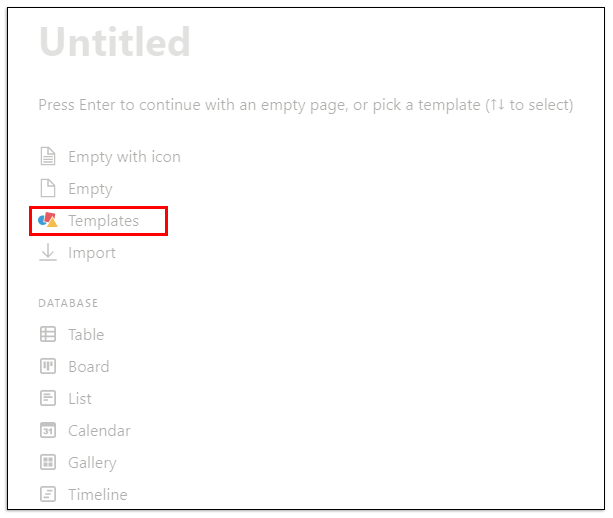
- வலது பக்க பேனலில், கிளிக் செய்யவும் தனிப்பட்ட , பின்னர் கீழ்தோன்றும் மெனுவிலிருந்து, கிளிக் செய்யவும் பழக்கம் கண்காணிப்பாளர் , தொடர்ந்து இந்த டெம்ப்ளேட்டைப் பயன்படுத்தவும் .
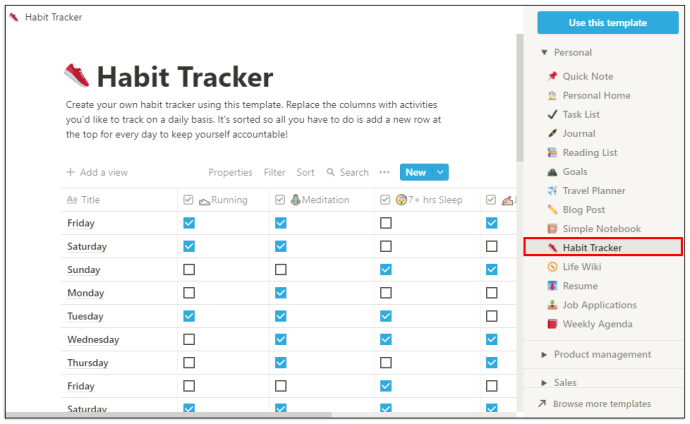
- நோஷன் பக்கத்தை உருவாக்கும் போது, அதை நீங்கள் தனிப்பயனாக்க முடியும்.
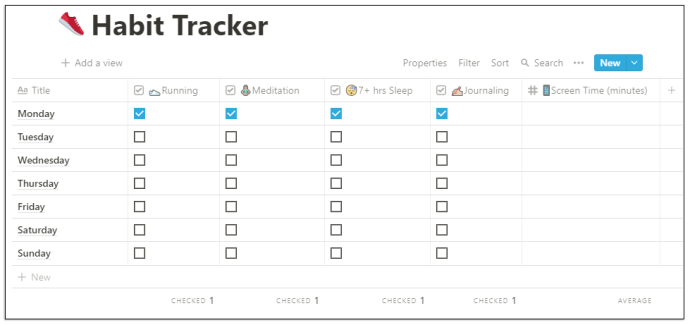
- வாரத்தின் நாட்களையும் தேர்வுப்பெட்டிகளையும் வரிசையிலும் நெடுவரிசைகளிலும் பார்ப்பீர்கள். ஒவ்வொரு நெடுவரிசையின் மேலேயும் கிளிக் செய்து பழக்கத்தை மாற்றலாம்.
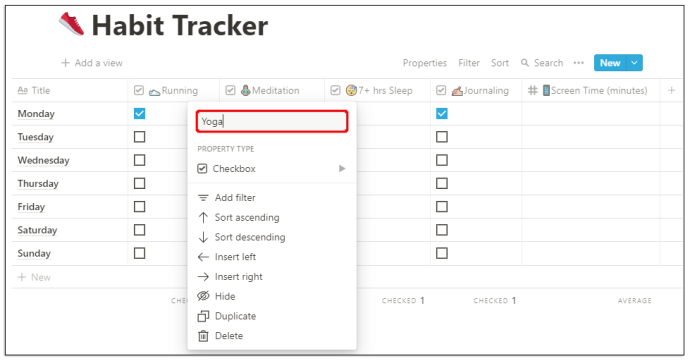
- தேர்வுப்பெட்டியில் இருந்து மின்னஞ்சல், ஹேஷ்டேக், தேதி அல்லது பிறவற்றிற்கு பிளாக் வகையையும் மாற்றலாம்.
பழக்கவழக்க டிராக்கர் டெம்ப்ளேட் எத்தனை பணிகள் சரிபார்க்கப்படுகின்றன என்பதையும் கண்காணிக்கும், மேலும் உங்கள் பழக்கத்தின் வளர்ச்சி எப்படி நடக்கிறது என்பதற்கான சரியான சதவீதத்தையும் கூட கொடுக்க முடியும்.
நோஷனில் உள்ள அனைத்து வரிசை தேர்வுப்பெட்டிகளையும் எவ்வாறு தேர்வுநீக்குவது
நீங்கள் நோஷனை எவ்வாறு பயன்படுத்துகிறீர்கள் என்பதைப் பொறுத்து, சிறிது நேரத்திற்குப் பிறகு நீங்கள் சரிபார்த்த பணிகளின் வரிசைகள் மற்றும் நெடுவரிசைகள் உங்களிடம் இருக்கலாம்.
ps4 ஐ பாதுகாப்பான பயன்முறையில் பெறுவது எப்படி
உங்கள் பணிப் பட்டியலில் தவறான தகவலைக் கண்டால், முதலில் அனைத்து தேர்வுப்பெட்டிகளையும் தேர்வுநீக்கம் செய்து, முடிக்கப்பட்ட பணிகளைத் துல்லியமாகச் சரிபார்ப்பது எளிதாக இருக்கலாம். இதை நீங்கள் கைமுறையாகச் செய்யலாம், ஆனால் இது உங்கள் நேரத்தை அதிகமாக எடுத்துக்கொள்ளும்.
மேலும் நோஷன் என்பது முடிந்தவரை நேரத்தைச் சேமிப்பதுதான். அதனால்தான் அனைத்து தேர்வுப்பெட்டிகளையும் தேர்வுநீக்க ஓரளவு மறைக்கப்பட்ட அம்சத்தைப் பயன்படுத்தலாம். நீங்கள் செய்ய வேண்டியது:
- உங்கள் கர்சருடன் அனைத்து பணிகளையும் தேர்ந்தெடுக்கவும்.
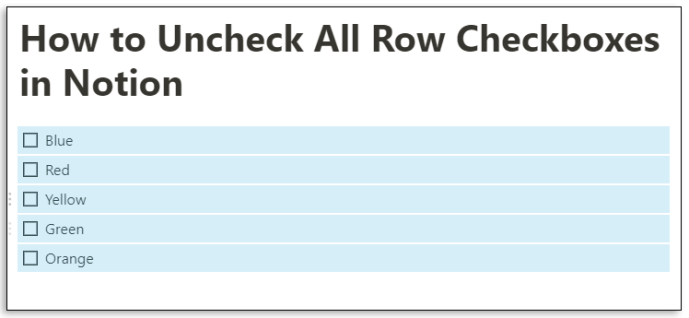
- வரிசையில் உள்ள முதல் ஒன்றைக் கிளிக் செய்வதன் மூலம் அனைத்து தேர்வுப்பெட்டிகளையும் சரிபார்க்கவும் அல்லது தேர்வுநீக்கவும்.
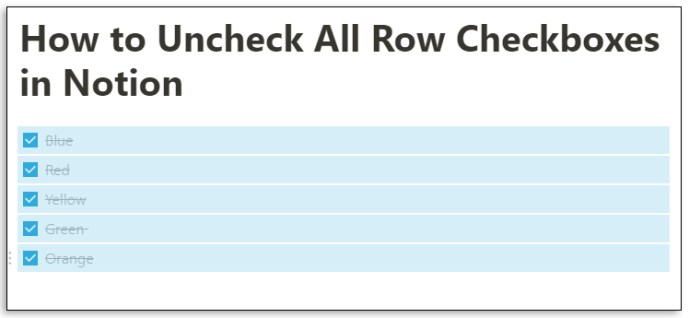
புதிதாக நீங்கள் உருவாக்கிய பக்கங்கள் மற்றும் நீங்கள் கைமுறையாகச் சேர்த்த தேர்வுப்பெட்டிகளின் வரிசைகளைக் கையாளும் போது இது ஒரு வசதியான அம்சமாகும். இருப்பினும், Habit Tracker போன்ற நோஷன் டெம்ப்ளேட்டுகளில் ஒன்றில் நீங்கள் பணிபுரியும் போது இந்த குறுக்குவழியைப் பயன்படுத்த முடியாது.
கூடுதல் FAQகள்
செக்பாக்ஸ் சின்னங்களை எப்படி சேர்ப்பது?
ஒரு உற்பத்தித்திறன் கருவியாக, கருத்து மிகவும் உள்ளுணர்வுடன் உள்ளது - இது போன்ற பயனர்கள் ஒப்பீட்டளவில் விரைவாக எவ்வாறு செயல்படுகிறார்கள் என்பதை நீங்கள் அறிந்துகொள்வீர்கள். நேரத்தைச் சேமிப்பதில் இது மிகவும் சிறப்பாக இருப்பதற்கான காரணங்களில் ஒன்று, கிட்டத்தட்ட ஒவ்வொரு கட்டளைக்கும் குறுக்குவழியைக் கொண்டுள்ளது.
உங்கள் பணியிடத்தை உருவாக்கும் செயல்முறையை விரைவுபடுத்த நீங்கள் பயன்படுத்தக்கூடிய சின்னங்கள் மற்றும் கட்டுப்பாடுகள் உள்ளன. தேர்வுப்பெட்டிகளுக்கு வரும்போது, தேர்வுப்பெட்டியைச் சேர்க்க குறியீடுகள் மற்றும் கட்டுப்பாடுகளைப் பயன்படுத்த மூன்று முறைகள் உள்ளன.
முறை 1
நீங்கள் ஒரு புதிய பக்கத்தை உருவாக்கியவுடன் இந்த படிநிலையை நோஷன் பரிந்துரைக்கிறது. நீங்கள் செய்வது இதோ:
• அழுத்தவும் / உங்கள் விசைப்பலகையில் சின்னம்.
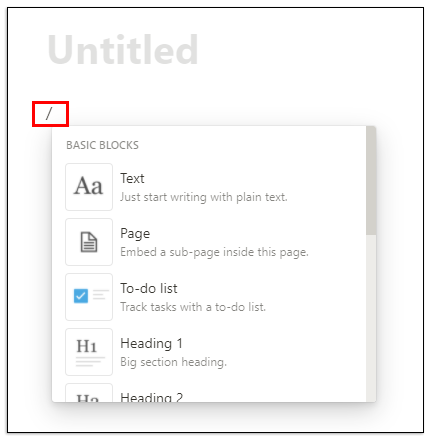
• தேர்ந்தெடு செய்ய வேண்டிய பட்டியல் கீழ்தோன்றும் மெனுவிலிருந்து.
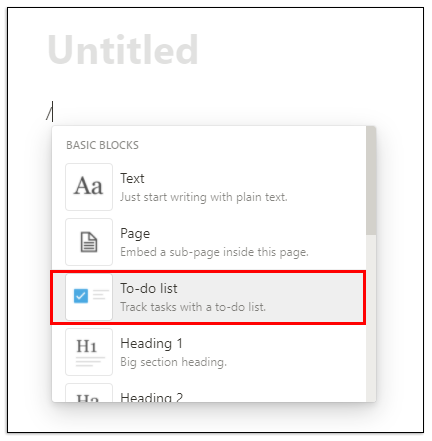
முறை 2
பல கருத்துக் குறுக்குவழிகள் உள்ளன, மேலும் ஒரு தேர்வுப்பெட்டியை விரைவாகச் சேர்க்க, இரண்டு சதுர அடைப்புக்குறிகளை “[]” இடமில்லாமல் தட்டச்சு செய்தால், தேர்வுப்பெட்டி தோன்றும்.
முறை 3
இறுதியாக, நீங்கள் ஒரு தேர்வுப்பெட்டியை உருவாக்க ஸ்லாஷ் கட்டளையைப் பயன்படுத்தலாம். நீங்கள் செய்ய வேண்டியது எல்லாம் '/todo' ஐ உள்ளிடவும், மேலும் நோஷன் தானாகவே ஒரு தேர்வுப்பெட்டியை உருவாக்கும்.
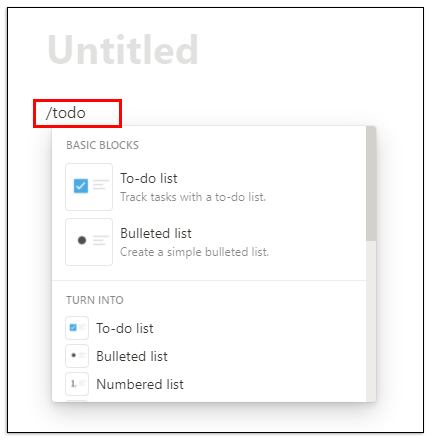
நோஷனில் பணிகளை எவ்வாறு பயன்படுத்துவது?
பணிகளை உருவாக்க மற்றும் ஒழுங்கமைக்க நீங்கள் நோஷனைப் பயன்படுத்தலாம். நீங்கள் அதை செய்ய ஒரு வழி பயன்படுத்த வேண்டும் பணி பட்டியல் டெம்ப்ளேட்டைத் தேர்ந்தெடுப்பதன் மூலம் நீங்கள் காணலாம் டெம்ப்ளேட் புதிய பக்கத்தில் கிளிக் செய்யும் போது விருப்பம்.
ஆனால் அந்த டெம்ப்ளேட் உங்களுக்கு வேலை செய்யவில்லை என்றால், மற்றொரு விருப்பம் உள்ளது. நோஷனில் உள்ள வெற்றுப் பக்கத்திலிருந்து பணிகள் பக்கத்தை உருவாக்கலாம். எப்படி என்பது இங்கே:
• நோஷனில் வெற்றுப் பக்கத்தைத் திறக்கவும். மற்றும் தலைப்பு பணிகள் . தலைப்பிடப்பட்ட பக்கம் உடனடியாக இடது பக்க பேனலில் தோன்றும். நீங்கள் விரும்பினால் ஒரு சிறப்பு ஐகானையும் சேர்க்கலாம்.
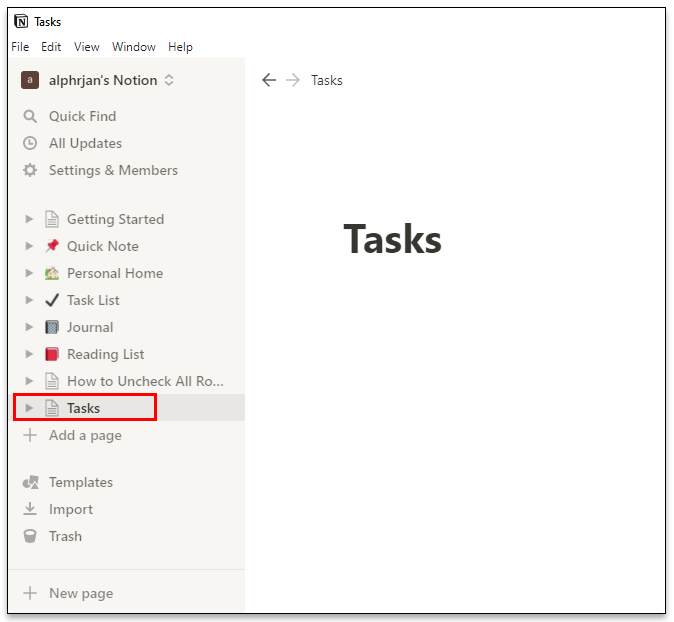
• அழுத்துவதன் மூலம் தலைப்புகளை உருவாக்கி தேர்வுப்பெட்டிகளைச் சேர்க்கத் தொடங்குங்கள் / உங்கள் விசைப்பலகையில் மற்றும் கீழ்தோன்றும் மெனுவிலிருந்து தொகுதிகளைத் தேர்ந்தெடுக்கவும்.
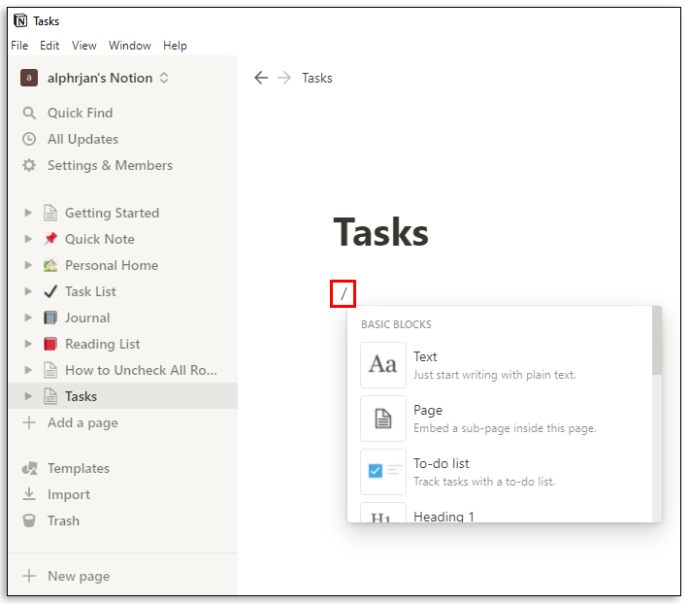
• தலைப்புள்ள துணைத்தலைப்புகளை நகர்த்தலாம் மற்றும் வரிசைகள் மற்றும் நெடுவரிசைகளில் வைக்கலாம், துணைத்தலைப்புக்கு அடுத்துள்ள ஆறு புள்ளிகள் கொண்ட கைப்பிடியைப் பிடித்து வேறு இடத்திற்கு இழுக்கலாம்.
itunes library.itl ஐ படிக்க முடியாது, ஏனெனில் இது ஐடியூன்களின் புதிய பதிப்பால் உருவாக்கப்பட்டது
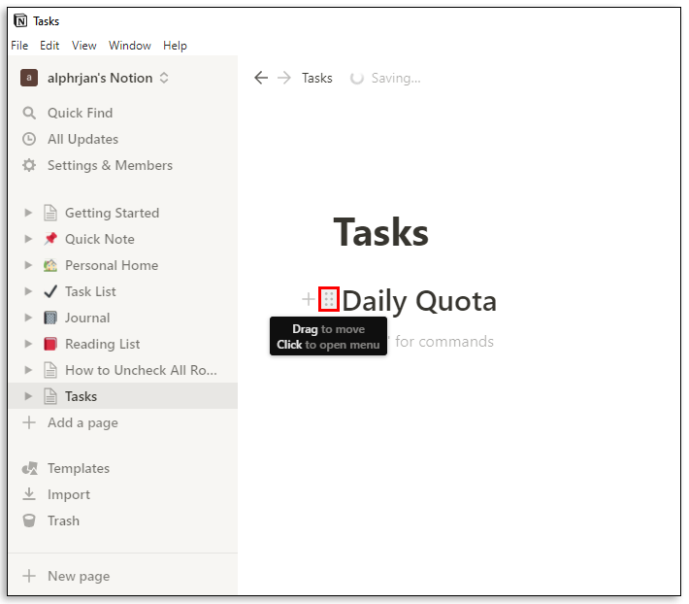
• திரையின் மேல் வலது மூலையில், நீங்கள் பார்ப்பீர்கள் மூன்று கிடைமட்ட புள்ளிகள் . அவற்றைக் கிளிக் செய்வதன் மூலம், உரை அளவு மற்றும் முழு அகல அம்சத்தைப் பயன்படுத்த விரும்புகிறீர்களா என்பதைத் தேர்வுசெய்வீர்கள். இரண்டும் மாற்று பொத்தான்களால் கட்டுப்படுத்தப்படுகின்றன.
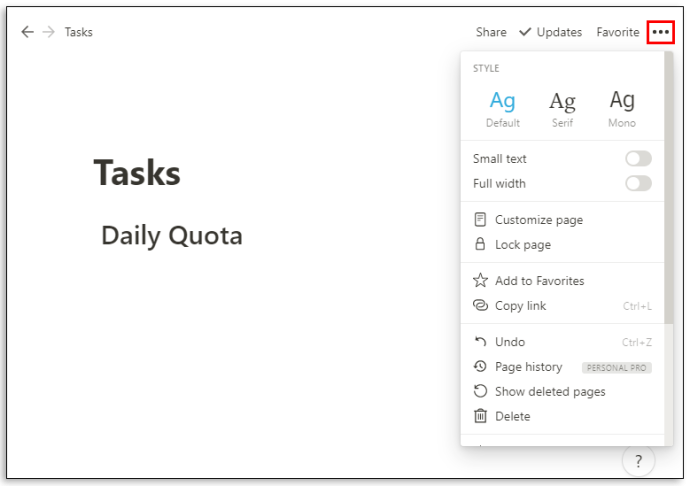
உங்களுக்குத் தேவையான எந்த வகையிலும் உங்கள் பணிகளை ஒழுங்கமைக்கலாம். நீங்கள் வாரத்தின் நாட்களை உருவாக்கலாம் அல்லது உங்கள் பணிக்கான முன்னுரிமை வகைகளை உருவாக்கலாம்.
ஒரு பணியை எப்படி நோஷனில் காப்பகப்படுத்துவது?
நீங்கள் பணியை முடித்துவிட்டால், அதை எப்போதும் செயலில் விட வேண்டியதில்லை. சிறிது நேரத்திற்குப் பிறகு, பணிகள் சேர்க்கப்படும், மேலும் பணிப் பட்டியலைக் கண்காணிப்பது சவாலாக மாறும். இருப்பினும், பணிகளைக் காப்பகப்படுத்தக்கூடிய உள்ளமைக்கப்பட்ட செயல்பாடு நோஷனில் இல்லை.
ஆனால் ஒரு தீர்வு உள்ளது. முக்கியமாக, நீங்கள் செய்ய வேண்டியது, பணிகள் பக்கத்தில் மற்றொரு பக்கத்தை உட்பொதித்து, நீங்கள் முடித்த பணிகளைக் காப்பகப்படுத்த அங்கு நகர்த்த வேண்டும். இது எவ்வாறு செயல்படுகிறது என்பது இங்கே:
• பணிகள் பக்கத்தின் மேல் கர்சரை வைக்கவும்.
• ஹிட் / உங்கள் விசைப்பலகையில் மற்றும் எந்த வகையிலும் பக்கம் அல்லது தேர்ந்தெடுக்கவும் இந்தப் பக்கத்தின் உள்ளே துணைப் பக்கத்தை உட்பொதிக்கவும் கீழ்தோன்றும் மெனுவிலிருந்து மற்றும் ஹிட் உள்ளிடவும் .
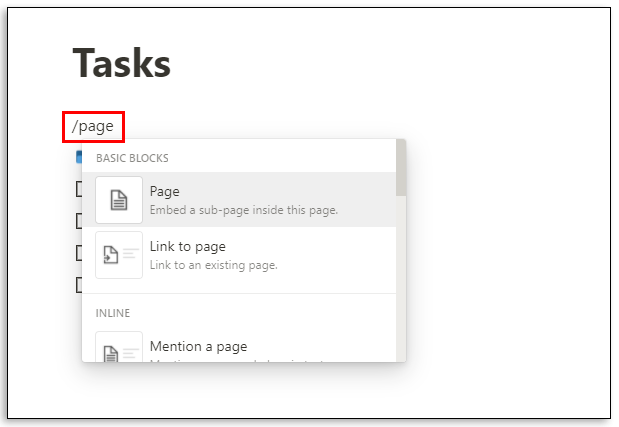
• தெளிவுக்காக, உங்கள் துணைப் பக்கத்திற்கு பெயரிடவும் காப்பகம் நீங்கள் விரும்பினால் ஒரு ஐகானைச் சேர்க்கவும்.
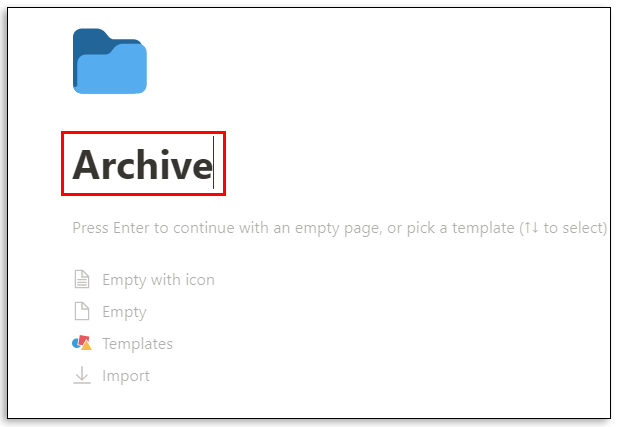
• உங்கள் காப்பகம் பக்கம் இப்போது உங்கள் பணிகளின் பட்டியலில் முதலிடத்தில் உள்ளது.
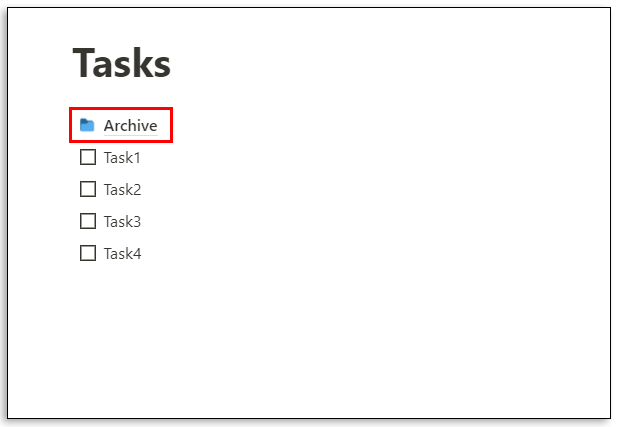
• முடிக்கப்பட்ட பணிக்கு அடுத்துள்ள ஆறு புள்ளிகள் கொண்ட கைப்பிடியைக் கிளிக் செய்து, அதை இழுத்து விடவும் காப்பகம் பக்கம்.
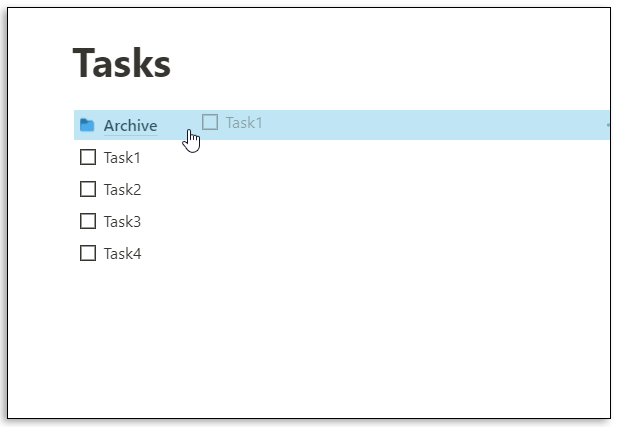
நீங்கள் எப்போதும் காப்பகப் பக்கத்திற்குச் சென்று கைவிடப்பட்ட உருப்படிகளைத் திரும்பப் பெறலாம் என்பதை நினைவில் கொள்ளவும். மேலும், ஒவ்வொரு பணியையும் இழுத்து விடுதல் அம்சத்துடன் நெடுவரிசையிலிருந்து நெடுவரிசைக்கு எளிதாக நகர்த்த முடியும்.
நோஷனில் தரவுத்தளத்தை உருவாக்குவது எப்படி?
நோஷனில், தரவுத்தளமானது நீங்கள் பயன்படுத்தக்கூடிய மேம்பட்ட வகைப் பக்கமாகும். 'காலி' பக்கத்திற்குப் பதிலாக, டேபிள், போர்டு, கேலெண்டர், கேலரி, டைம்லைன் அல்லது பட்டியலுடன் தொடங்கவும்.
இந்த தரவுத்தளங்கள், பல வழிகளில், மிகவும் ஊடாடும் விரிதாளாகும். முற்றிலும் புதிய தரவுத்தளத்தை உருவாக்க, பின்பற்ற வேண்டிய படிகள் இங்கே:
• கிளிக் செய்யவும் புதிய பக்கம் திரையின் கீழ் இடது மூலையில் உள்ள விருப்பம்.
• கீழ் தரவுத்தளம் , நீங்கள் உருவாக்க விரும்பும் தரவுத்தள வகையைத் தேர்ந்தெடுக்கவும்.
• நீங்கள் தேர்ந்தெடுத்தால் மேசை , உங்கள் பக்கத்திற்கு நீங்கள் தலைப்பிடலாம் மற்றும் உடனடியாக அட்டவணையில் உரையை உள்ளிடலாம்.
நோஷன் உங்களுக்கு 'பெயர்' மற்றும் 'குறிச்சொற்கள்' என்ற இரண்டு முதன்மை நெடுவரிசைகளை வழங்குகிறது. ஆனால் நெடுவரிசையின் மேல் கிளிக் செய்து நீங்கள் தேர்ந்தெடுத்த உரையை உள்ளிடுவதன் மூலம் அதை மாற்றலாம்.
உங்களுக்கு கூடுதல் வகைகள் தேவைப்பட்டால், தேர்ந்தெடுக்கவும் + மற்றொரு நெடுவரிசையைச் சேர்த்து அதற்குப் பெயரிடவும். தொகுதிகளின் வகைகளை மாற்றி தேர்வுப்பெட்டிகள், எளிய உரை, URLகள், கோப்புகள், தேதிகள், மின்னஞ்சல்கள் மற்றும் பிறவற்றைச் சேர்ப்பதன் மூலம் உங்கள் தரவுத்தளத்தைத் தனிப்பயனாக்கலாம்.
நோஷன் ஆல் இன் ஒன் ஆப் என்று கூறுகிறதா?
ஒன்று நிச்சயம் - உற்பத்தித்திறன் பயன்பாட்டிலிருந்து நீங்கள் விரும்பும் அனைத்தையும் உருவாக்க எண்ணம் மிகவும் கடினமாக முயற்சிக்கிறது. உண்மை என்னவென்றால், உற்பத்தித்திறன் கருவிகளுக்கு சந்தையில் நிறைய போட்டி உள்ளது, மேலும் அவற்றில் சில நன்கு நிறுவப்பட்டவை மற்றும் மில்லியன் கணக்கான மகிழ்ச்சியான வாடிக்கையாளர்களைக் கொண்டுள்ளன.
ஆனால் நோஷனும் செய்கிறது மற்றும் வாய்ப்புகள் உள்ளன, அதை எவ்வாறு அதிகம் பயன்படுத்துவது என்பதை நீங்கள் கற்றுக்கொண்டால், உங்கள் பணிகளை உற்பத்தித் தளங்களில் பரப்ப வேண்டியதில்லை. உங்களுக்குத் தேவைப்படும் ஒரே பயன்பாடு அவை மட்டுமே என்றும் அது ஒரு தகுதியான குறிக்கோள் மற்றும் உயர் பட்டி என்றும் நிறுவனம் வலியுறுத்துகிறது.
நோஷன் அதன் பயனர்களை ஒழுங்கமைக்க உதவும் பக்கங்களையும் தொகுதிகளையும் பயன்படுத்துகிறது. நீங்கள் முற்றிலும் வெற்றுப் பக்கத்திலிருந்து தொடங்கலாம் அல்லது நன்கு வடிவமைக்கப்பட்ட டெம்ப்ளேட் அல்லது தரவுத்தளத்தைப் பயன்படுத்தலாம். இது பயனர்கள் வீடியோக்கள் மற்றும் படங்களை உட்பொதிக்கவும், புக்மார்க்குகளைச் சேமிக்கவும், ஆடியோ டிராக்குகளைச் சேர்க்கவும் மற்றும் PDF களைக் காட்டவும் அனுமதிக்கிறது. மேம்பட்ட தொகுதிகள் கணித சமன்பாடுகள், உள்ளடக்க அட்டவணை மற்றும் பிரட்தூள்களில் நனைக்கப்பட்டு அம்சத்தை வழங்குகின்றன. பயனர்கள் நோஷனை விரும்புவதற்கான மற்றொரு காரணம், இது பிற பயன்பாடுகளுடன் எளிதாக ஒருங்கிணைக்க அனுமதிக்கிறது.
ஃபேஸ்புக் மெசஞ்சரிலிருந்து வீடியோக்களை பதிவிறக்குவது எப்படி
நீங்கள் Google Drive, Twitter, Google Maps, Framer, CodePen மற்றும் பலவற்றை ஒருங்கிணைக்கலாம். நோஷனின் இன்னும் சில முக்கிய நன்மைகளை நாம் பட்டியலிட வேண்டும் என்றால், அது மிகவும் தனிப்பயனாக்கக்கூடியது, சாதனங்கள் முழுவதும் அணுகக்கூடியது, வரம்பற்ற கோப்பு பதிவேற்றத்தை அனுமதிக்கிறது மற்றும் தரவுத்தளங்களை வழங்குகிறது. குறைபாடுகள் போதுமான எழுத்துரு தனிப்பயனாக்கம் இல்லை மற்றும் இது பிற காலண்டர் சேவைகளுடன் ஒத்திசைக்காது.
நோஷன் உங்கள் எல்லா பெட்டிகளையும் சரிபார்க்கிறதா?
உங்கள் அன்றாட வாழ்க்கையில் உங்களுக்கு உதவும் வகையில் நோஷனைப் பயன்படுத்துவது எப்படி என்பதை நீங்கள் கற்றுக் கொள்ளத் தொடங்கினால், செக்பாக்ஸைப் புரிந்துகொள்வது செய்ய வேண்டிய பட்டியலில் முதலிடத்தில் இருக்க வேண்டும். நீங்கள் எந்த வகையான பணியிடத்தை உருவாக்கப் போகிறீர்கள் என்பதைப் பொருட்படுத்தாமல், தேர்வுப்பெட்டிகளை வித்தியாசமாக இணைக்க வேண்டியிருக்கும்.
பெரும்பாலான டெம்ப்ளேட்டுகளில் ஏற்கனவே தேர்வுப்பெட்டிகள் உள்ளன, நீங்கள் மறுபெயரிடலாம், சேர்க்கலாம் அல்லது நீக்கலாம். உங்கள் பணிகள் மற்றும் திட்டங்களை ஒழுங்கமைக்க தேவையான அனைத்து கருவிகள் மற்றும் அம்சங்களை நோஷன் வழங்க முடியும் என்று நம்புகிறோம்.
நீங்கள் நோஷனைப் பயன்படுத்துகிறீர்களா? அப்படியானால், உங்கள் சாதகமாக தேர்வுப்பெட்டிகளை எவ்வாறு பயன்படுத்துவது? கீழே உள்ள கருத்துகள் பிரிவில் எங்களுக்குத் தெரியப்படுத்துங்கள்.









